
Adăugarea liniilor și a săgeților în Numbers pe Mac
Puteți să creați o linie dreaptă sau curbă, apoi să o personalizați prin schimbarea grosimii (lățimii) sau culorii sau prin adăugarea unor extremități diferite – de exemplu o săgeată, un cerc sau un pătrat. Conectați două obiecte printr-o linie astfel încât să rămână conectate, chiar și atunci când se deplasează.
Adăugarea și editarea unei linii
Efectuați una dintre următoarele acțiuni:
Faceți clic pe
 în bara de instrumente, iar apoi, în categoria Simple, faceți clic pe o linie. Opțiunile includ o linie dreaptă cu sau fără extremități sau o linie cu puncte de editare pentru crearea unei linii curbe.
în bara de instrumente, iar apoi, în categoria Simple, faceți clic pe o linie. Opțiunile includ o linie dreaptă cu sau fără extremități sau o linie cu puncte de editare pentru crearea unei linii curbe.Faceți clic pentru a selecta o linie existentă pe o foaie.
Pentru a deplasa linia, faceți clic oriunde pe aceasta, apoi trageți-o acolo unde doriți să apară.
Pentru a modifica lungimea sau rotirea liniei, trageți de pătratele albe de la capetele liniei.
Pentru o linie curbată, trageți punctul verde pentru a schimba curbura.
Pentru a vedea comenzile pentru modificarea aspectului liniei, faceți clic pe fila Stil din bara laterală Format
 .
.Faceți clic pe un stil de linie din partea de sus a barei laterale sau utilizați comenzile din secțiunea Trasare pentru a ajusta oricare dintre următoarele elemente:
Tip de linie: Faceți clic pe meniul pop-up de deasupra Extremități și alegeți o opțiune.
Culoare: Faceți clic pe sursa de culoare din stânga pentru a alege o culoare concepută să se asorteze cu șablonul sau faceți clic pe roata de culori pentru a deschide fereastra Culori și alegeți o culoare.
Grosime: În câmpul din dreapta comenzile pentru culoare, faceți clic pe săgeți.
Extremități: Faceți clic pe meniurile pop-up Extremități, apoi alegeți opțiuni pentru a modifica extremitatea stângă și extremitatea dreaptă.
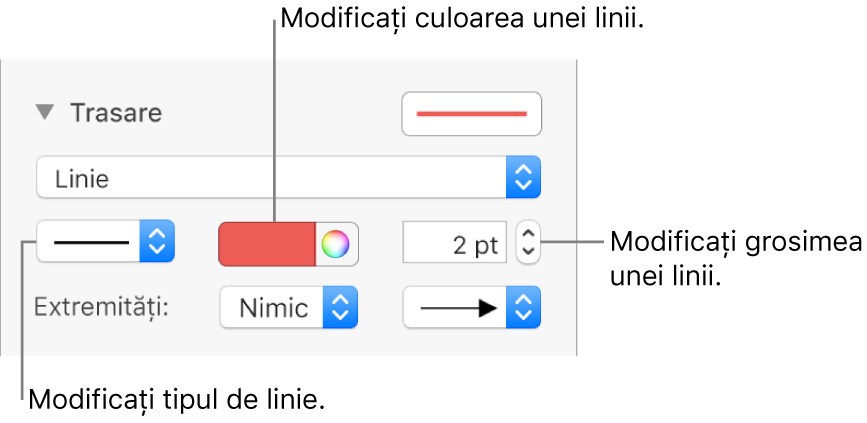
Puteți modifica aspectul liniei de conexiune exact cum ați proceda cu orice altă linie, modificându-i grosimea, culoarea, stilul de linie, extremitățile, precum și adăugând efecte de tip umbră sau reflexie.
Editarea liniilor curbe și a colțurilor
Puteți edita o linie curbă pentru a-i adăuga colțuri în unghi drept sau curbe. În timp ce editați, puteți să transformați rapid colțurile în curbe și invers.
Faceți clic pe linie pentru a o selecta, apoi faceți clic pe fila Aranjare în bara laterală Format
 în partea de sus a barei laterale.
în partea de sus a barei laterale.Faceți clic pe butonul Curbă sau Colț în secțiunea Conexiune a barei laterale.
Dacă nu vedeți aceste butoane, asigurați-vă că ați selectat o linie cu un punct de editare între extremități.
Pentru a modifica poziția unghiurilor sau a curbei, trageți de punctul verde.
Conectarea a două obiecte printr-o linie
Puteți conecta două obiecte printr-o linie de conexiune curbă, dreaptă sau în unghi drept. Dacă mutați unul sau mai multe obiecte conectate, acestea rămân unite prin linie. Acest lucru este foarte util, dacă creați o diagramă.
Înainte de această sarcină, adăugați la foaie două sau mai multe obiecte pe care doriți să le conectați.
Faceți clic pe
 în bara de instrumente.
în bara de instrumente.În categoria Simple, faceți clic pe linia curbă pentru a o adăuga în foaie (o puteți transforma ulterior într-o linie dreaptă sau în unghi drept).
Trageți o extremitate a liniei până când se conectează cu un obiect, apoi trageți cealaltă extremitate până când linia se conectează cu alt obiect.
Efectuați una dintre următoarele acțiuni:
Transformarea liniei curbe într-o linie dreaptă sau în unghi drept: Faceți clic pe linie pentru a o selecta, deschideți bara laterală Format
 , faceți clic pe fila Aranjare, apoi pe Dreaptă sau Colț.
, faceți clic pe fila Aranjare, apoi pe Dreaptă sau Colț.Pentru a schimba spațiul dintre extremitățile liniei și obiecte: Faceți clic pe linie pentru a o selecta, apoi ajustați valorile Început și Sfârșit decalaj din secțiunea Conexiune a barei laterale.
Pentru a modifica poziția unghiurilor sau a curbei, trageți punctul verde (ar putea fi necesar să lungiți linia pentru a o putea vedea).
Puteți modifica aspectul liniei de conexiune modificându-i grosimea, culoarea, stilul de linie, extremitățile, precum și adăugând efecte de tip umbră sau reflexie.
Sfat: Puteți adăuga un buton Conectare în bara de instrumente pentru adăugarea rapidă a unei linii de conectare la obiectele selectate.
Pentru a lucra cu mai multe linii în același timp, țineți apăsată tasta Shift în timp ce faceți clic pe linii.
Dacă modificați aspectul unei linii, puteți salva o linie ca stil de obiect personalizat.